Salvarea documentelor primite în aparat (Recepţie în memorie)
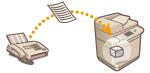
|
Puteţi salva documente de intrare în locul de stocare (Curierul de Intrări RX în Memorie) al aparatului fără a imprima. Prin imprimarea doar a ceea ce aveţi nevoie şi ştergerea documentelor inutile, cum ar fi e-mailuri directe din Curierul de Intrări RX în Memorie, puteţi economisi hârtie.
|
Salvarea în Curierul de Intrări RX în Memorie
Pentru a utiliza această funcţie, mai întâi trebuie să activaţi funcţia de recepţie a memoriei (<Foloseşte blocare memorie fax> şi <Foloseşte blocare memorie I-Fax>), apoi să urmaţi procedura de mai jos pentru a specifica setările, astfel încât documentele de intrare să poată fi primite în memorie.
1
Apăsați <Curier intrări Fax/I-Fax>. Ecranul <Acasă>
2
Apăsați <Curier RX în memorie>.
Dacă parola este setată pentru Curierul de Intrări RX în Memorie, apare ecranul care vă solicită să introduceţi parola (<PIN curier RX în memorie>). Introduceţi parola şi apăsaţi <OK>.
3
Selectaţi <Curier RX în memorie> şi setaţi <Blocare memorie fax> la <Pornit>.
Pentru a recepţiona I-faxuri în memorie, setaţi <Blocare memorie I-Fax> la <Pornit>.
Imprimarea documentelor din Curierul Intrări RX în Memorie
Când indicatorul Procesare/Date de pe panoul de control menţine o culoare verde staţionară, urmaţi procedurile următoare pentru a verifica/imprima documentele salvate.
1
Apăsați <Curier intrări Fax/I-Fax>. Ecranul <Acasă>
2
Apăsați <Curier RX în memorie>.

|
Curier Intrări RX Date DivizateApăsând <Curier RX date divizate> aveţi posibilitatea să verificaţi starea de recepţie a unui I-fax care a fost împărţit în mai multe părţi înainte de a fi trimis şi capacitatea rămasă a Curierului de Intrări RX Date Divizate.
Următoarele pot fi efectuate utilizând <Curier RX date divizate>.
Apăsând <Listă date divizate> aveţi posibilitatea să verificaţi lista de documente.
Apăsând <Şterge> aveţi posibilitatea să ştergeţi un document care a fost împărţit şi trimis. Selectând <Tipărire după ştergere> aveţi posibilitatea să setaţi ca aparatul să imprime documentul cu date împărţit primit când acesta este şters.
|
3
Selectaţi <Curier RX în memorie>.
Se afişează o listă cu documentele salvate.
4
Selectaţi un document pentru imprimare şi apăsaţi <Tipărire>.
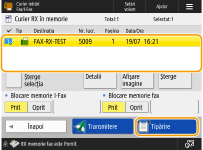
Apăsând pe <Detalii>, aveţi posibilitatea să verificaţi informaţiile despre document, inclusiv numele expeditorului şi numărul de pagini primite. Apăsând pe <Afişare imagine>, aveţi posibilitatea să verificaţi conţinutul documentului, precum şi să selectaţi şi să ştergeţi pagini.
Apăsând <Şterge>  <Da> se şterge documentul. Nu puteţi să ştergeţi mai multe documente simultan. Pentru a şterge mai multe documente, selectaţi şi ştergeţi câte un document pe rând.
<Da> se şterge documentul. Nu puteţi să ştergeţi mai multe documente simultan. Pentru a şterge mai multe documente, selectaţi şi ştergeţi câte un document pe rând.
 <Da> se şterge documentul. Nu puteţi să ştergeţi mai multe documente simultan. Pentru a şterge mai multe documente, selectaţi şi ştergeţi câte un document pe rând.
<Da> se şterge documentul. Nu puteţi să ştergeţi mai multe documente simultan. Pentru a şterge mai multe documente, selectaţi şi ştergeţi câte un document pe rând.Apăsând <Transmitere> aveţi posibilitatea să specificaţi destinaţiile pentru a trimite documentul. Pentru a şterge documentul din Curierul de intrări Fax/I-Fax după trimitere, apăsaţi <Şterge fişier după trnsmit> înainte de trimitere.
Apăsând <Selectare tot (Max 32 fişiere)> aveţi posibilitatea să selectaţi documentele simultan. Când un document este selectat, se afişează <Şterge selecţia> dându-vă posibilitatea să ştergeţi toate selecţiile.

Pentru a imprima toate documentele din memorie, apăsaţi <Oprit> pentru <Blocare memorie fax> sau <Blocare memorie I-Fax>. Puteţi ignora etapa 5.
Nu puteţi să imprimaţi mai multe documente simultan. Pentru a imprima mai multe documente, selectaţi şi imprimaţi câte un document pe rând.
5
Apăsați <Începe imprimarea>.
Odată imprimat un document, acesta este şters automat din memorie.

|
|
Puteţi specifica o zi a săptămânii sau ora, cum ar fi în sfârşitul de săptămâna sau în timpul nopţii, în care documentele primite sunt salvate în memorie. <Oră început blocare memorie> și <Oră sfârşit blocare memorie>
Înregistrarea unui nivel arbitrar al Curierului de Intrări RX în Memorie la butonul <Personal>/<Partajat> determină ca operaţiile să fie executate rapid şi eficient.
|